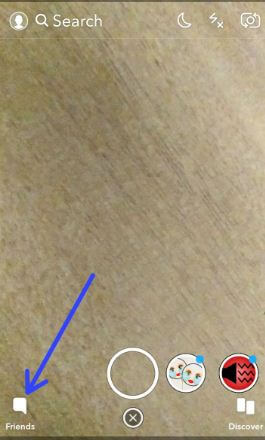Πώς να δημιουργήσετε κινούμενες εικόνες στο Google Photos στο τηλέφωνό σας Android
Πώς να δημιουργήσετε κινούμενες εικόνες με φωτογραφίες Google στο πιο πρόσφατο τηλέφωνο Android ή συσκευές Pixel. Μπορείτε να δημιουργήσετε κινούμενα GIF, άλμπουμ φωτογραφιών, ταινίες και κολάζ με τη φωτογραφία σας χρησιμοποιώντας την εφαρμογή φωτογραφιών Google. Μπορείς δημιουργήστε GIF και εικόνες με εκπληκτικά εφέ και αποστολή GIF με το Πληκτρολόγιο Google. Επίσης, μοιραστείτε απευθείας, στείλτε ή αποθηκεύστε φωτογραφίες ή κολάζ με τους φίλους ή τα μέλη της οικογένειάς σας. Προσθέστε φοβερά εφέ στις φωτογραφίες στα Pixel, Pixel XL και άλλες συσκευές Android.
Μια καταπληκτική κάμερα είναι το καλύτερο χαρακτηριστικό του Google Pixel & Pixel XL. Χρησιμοποιώντας το Google Pixel, μπορείτε να τραβήξετε φωτογραφίες και βίντεο υψηλής ποιότητας και επίσης να τραβήξετε μια φωτογραφία εγγραφή βίντεο σε τηλέφωνο με pixel. Μπορώ να δημιουργήσω κινούμενα σχέδια από φωτογραφίες ριπής; Ας δούμε βήμα προς βήμα τη διαδικασία για να δημιουργήσετε κινούμενες εικόνες με φωτογραφίες Google στο Google Pixel & Pixel XL.
- Πώς να χρησιμοποιήσετε κινήσεις κινήσεων στο Google Pixel
- Πώς να φτιάξετε το AR Emoji στο Samsung Note 10 Plus και το Note 10
- Ενεργοποιήστε τη λειτουργία Night Light στο Google Pixel
Πώς να ζωγραφίσετε στις Φωτογραφίες Google στο Google Pixel & Pixel XL
Βήμα 1: Ανοιξε το "Εφαρμογή φωτογραφιών Google"Στο Google Pixel & Pixel XL.
Μπορείτε να δείτε τέσσερις επιλογές στη συσκευή σας, όπως Βοηθός, Φωτογραφίες, Άλμπουμ και κοινή χρήση. Χρησιμοποιώντας αυτήν τη δυνατότητα κοινής χρήσης, μοιραστείτε απευθείας φωτογραφίες ή βίντεο με τους φίλους ή το μέλος της οικογένειάς σας.
Βήμα 2: Πατήστε "Βοηθός" από την κάτω αριστερή γωνία ή "Για εσάς" (τελευταίο Android) στην κάτω λίστα.
Εδώ μπορείτε να δείτε τέσσερις επιλογές όπως Άλμπουμ, κινούμενα σχέδια, ταινία και κολάζ.
Βήμα 3: Παρακέντηση "Κινουμένων σχεδίων" κάτω από τη δημιουργία νέας ενότητας.
Δείτε τις αποθηκευμένες εικόνες σας στις συσκευές Pixel και Pixel XL.
Βήμα 4: Επιλέξτε τις εικόνες θέλετε να δημιουργήσετε κινούμενα σχέδια (Προσθέστε τουλάχιστον 2 & μέγιστο 50).
Βήμα 5: Πατήστε "ΔημιουργώΑπό την κορυφή της δεξιάς γωνίας.
Αφού τελειώσετε με τα παραπάνω βήματα, μπορείτε μοιραστείτε φωτογραφίες κινουμένων σχεδίων με τους φίλους ή το μέλος της οικογένειάς σας. Επίσης, αποθηκεύστε το στη συσκευή σας. Είναι πολύ εύκολο να δημιουργήσετε κινούμενες εικόνες με φωτογραφίες Google στη συσκευή Google Pixel.
Μερικές φορές μπορείτε να δείτε αυτόν τον τύπο σφάλματος κατά τη δημιουργία κινούμενων σχεδίων: "Δεν είναι δυνατή η δημιουργία κινούμενης εικόνας". Για να διορθώσετε αυτό το ζήτημα, βεβαιωθείτε ότι η συσκευή σας Android συνδέεται σε Wi-Fi ή ότι πρέπει να αποθηκευτούν επιλεγμένες φωτογραφίες στις συσκευές σας Android.
Δημιουργήστε κινούμενα GIF χρησιμοποιώντας τις Φωτογραφίες Google στις πιο πρόσφατες συσκευές Android (Android 10)
Ανοίξτε την εφαρμογή Google Photos> Πατήστε "Για σεναΣτην κάτω λίστα> Κινούμενα σχέδια> Επιλέξτε 2 φωτογραφίες> Δημιουργία στην επάνω δεξιά γωνία
Επιλέξτε εφεδρικούς φακέλους συσκευών στο Google Pixel & Pixel XL
Δημιουργείται αυτόματα αντίγραφο ασφαλείας του φακέλου της κάμερας. Επιλέξτε άλλους φακέλους για δημιουργία αντιγράφων ασφαλείας και προβολή στη βιβλιοθήκη από Raw φωτογραφίες, στιγμιότυπα οθόνης, εικόνες WhatsApp, βίντεο WhatsApp, εικόνα, εικόνες Instagram και άλλα.
Ανοίξτε την εφαρμογή φωτογραφιών Google> Τρεις οριζόντιες γραμμές στην επάνω αριστερή γωνία> Ρυθμίσεις> Δημιουργία αντιγράφων ασφαλείας και συγχρονισμός> Δημιουργία αντιγράφων ασφαλείας φακέλων συσκευής> Ενεργοποιήστε την εναλλαγή που θέλετε να δημιουργήσετε αυτόματα αντίγραφα ασφαλείας
Ενημερώστε μας για τα παραπάνω βήματα που σας βοηθούνδημιουργήστε κινούμενες εικόνες με φωτογραφίες Google σε συσκευές Google Pixel και Pixel XL. Εάν έχετε κάποιο πρόβλημα, μην διστάσετε να μας ενημερώσετε στο παρακάτω πλαίσιο σχολίων. Θα ήταν χαρά να σας βοηθήσω. Μείνετε συνδεδεμένοι μαζί μας για τις πιο πρόσφατες ενημερώσεις Google Pixel & Pixel XL.